WinXP系统下鼠标右键菜单的清理方法
XP电脑使用久了之后,大家有没有觉得电脑的运行速度越来越慢了呢?导致电脑运行速度变慢的原因可能是系统垃圾、磁盘碎片等不断增加,占用了存储空间;也可能是右键菜单过多而影响了电脑的性能。所以今天小编给大家分享WinXP系统鼠标右键菜单的清理方法。
一、清理IE右键菜单:
1、在系统桌面上单击“开始→运行”项(Win7打开附件中的“运行”、XP则直接点击“运行”即可)。
2、在随后出现的窗口中的“打开”栏中键入regedit并单击“确定”按钮运行注册表编辑器。
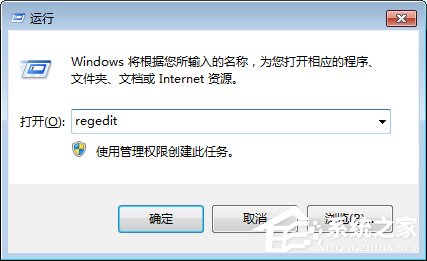
3、在注册表的HKEY_CURRENT_USERSoftwareMicrosoftInternet ExplorerMenuExt下都有,用户只需删除掉自己不想用的项目即可,如下图。
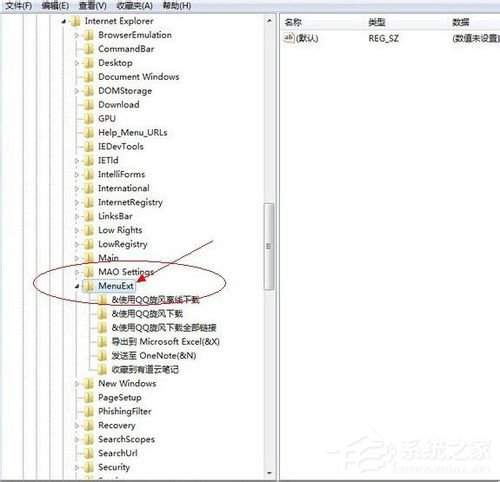
二、清理文件夹的右键菜单:
1、在系统桌面上单击“开始→运行”,与前面开始介绍的类似。
2、在随后出现的窗口中的“打开”栏中键入regedit并单击“确定”按钮运行注册表编辑器。
3、在注册表中的HKEY_CLASSES_ROOTDirectoryShell和HKEY_CLASSES_ROOTDirectoryShellexContextMenuHandlers]下,寻找对应的名称并删除。如果在这里找不到,可以在HKEY_CLASSES_ROOTFoldershell和HKEY_CLASSES_ROOTFoldershellexContextMenuHandlers分支里找到,然后删除掉。
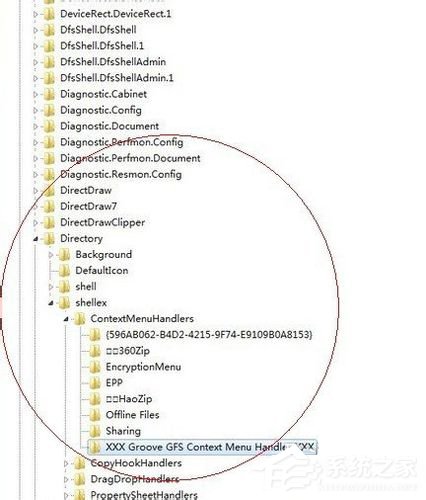
三、清理“新建”的右键菜单:
1、在系统桌面上单击“开始→运行”项。
2、在随后出现的窗口中的“打开”栏中键入regedit并单击“确定”按钮运行注册表编辑器。
3、注册表中的HKEY_CLASSES_ROOT根键下存放着所有文件类型的信息,如[HKEY_CLASSES_ROOT*.doc]就是Word文档的相关信息,在右键菜单的“新建”菜单中发现了“新建Word文档”的选项,那么在这个键值下删除“Shellnew”后,右键的“新建”菜单中就没有了“新建Word文档”的选项,其它类型的文件我们也可以这样操作。
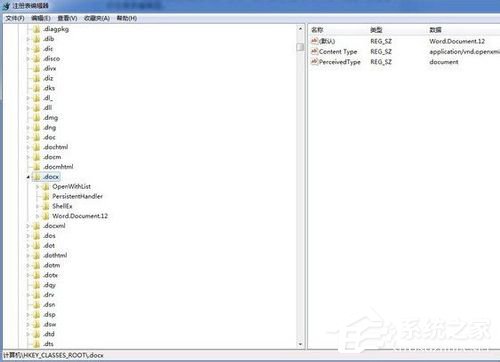
以上就是XP系统下清理鼠标右键菜单的方法,方法比较简单,大家都掌握了吗?看懂的朋友们赶紧清理鼠标的右键菜单吧,也许你电脑的运行速度会快很多哦!
相关文章:
1. 统信uos系统怎么管理打印界面和打印队列?2. 微软Windows HPC 2008 Server即将发布3. Mac版steam错误代码118怎么解决?Mac版steam错误代码118解决教程4. windows10游戏提示internal error 0x06:System error的解决方法5. win7免费升级win10正版6. Win11预览体验计划报错怎么办?Win11预览体验计划报错的解决方法7. 如何双启动Win11和Linux系统?Win11 和 Linux双系统安装教程8. 中兴新支点操作系统全面支持龙芯3A3000 附新特性9. Win10搜索栏如何关闭?10. Fdisk硬盘分区图文教程(超详细)

 网公网安备
网公网安备